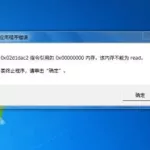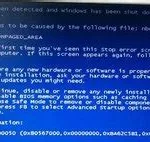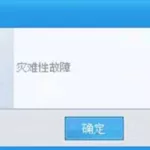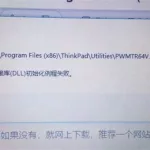电脑死机现象
你机子的内存松了~这是经常发生的事啦,不过要注意,很容易上硬件的
常见电脑死机的原因
我认为要想剖析计算机使用过程中死机的问题,主要的要从计算机的启动、运行和关机三个方面分析,具体分析如下:
1.启动过程中的死机
要分析计算机在启动时出现的死机现象,首先你得清楚计算机系统的启动顺序,从而分析出计算机是因软件问题还是硬件故障引起的死机。所以在这儿有必要简要介绍一下计算机系统的启动顺序:打开计算机电源→检测显卡→检测内存→执行bios→检测其它设备(cpu、硬盘等等设备)→执行操作系统(os)的初始化文件。而操作系统的启动过程就比较复杂一些,首先是将rom(只读存储器)中的bootstrap loader程序和自诊断程序转送到ram(随机存储器)中,随着bootstrap loader的运行,操作系统的系统文件也将装载到ram中,接着执行io.sys和msdos.sys这两个系统文件,此时计算机显示器上将出现“starting windows 98……”画面,最后初始化system.ini和win.ini,读取注册表文件。到此如果没有任何问题,就会成功的启动计算机系统。下面就介绍一下在这一过程中出现的死机现象。
开机后计算机系统无任何反应:如果电源没有启动,看看电源线是不是没有连接好,连好电源线无任何好转,故障可能是电源有问题,更换电源试试。
开机后计算机显示器无任何反应,且伴随有1长2短报警声音后死机:首先排除了是显示器故障,因为即使显示器有故障是不会引起计算机死机的,这种情况多半是由于显示卡没有插到位或是松动了,打开机箱重新安装一下显示卡,或者换一个插槽试一试,这样问题即可解决。
显示器出现短暂的显示适配器信息,且伴随有1长1短的警报声音后死机:既然出现了显示适配器信息,则说明显示适配器没问题,这种情况往往是内存存在故障,解决的方法是打开机箱重新安装一下内存条试一试,如果还不行的话,换一条内存条试一试,当然你一定要好好地仔细地看看扩展槽是不是完好,这样肯定能够排除这一故障。
bios升级失败后的死机:找出同型号bios主板的计算机,在这计算机上将bios程序备份出来,利用bios刷新程序将其刷新即可,前提是bios能够进行刷新。
cmos设置不当造成的死机:这个故障就非常之多,在此仅举常见的例子,如硬盘参数设置不当或模式设置不当导致计算机无法启动,内存参数设置不当,如没有ecc功能的内存将其设为具有ecc功能,这样常常会因内存错误而造成计算机死机,等等许多例子,用户只须将设置修正过来即可。
计算机超频后启动计算机死机:现在超频对广大计算机用户来说是一个非常时尚的话题,时不时的就对计算机进行超频,尤其是现在许多主板生产商将超频放在cmos中,这样diy 们别提有多高兴,因为超频更方便快捷,但是超频有极限吗?不得而知,如果是超频后在重新启动计算机过程中死机的话,那就是你的超频太高啦,需要降低一些。
系统文件的误删或错误造成计算机无法启动而呈现死机状态:由于windows启动需要command.com、io.sys、msdos.sys和drvspace.bin四个文件,如果这些文件遭破坏或者被误删了的话,即使在cmos中各种硬件设置正确无误,也是无济于事,肯定系统无法启动,解决问题的方法只有用软盘启动计算机(当然是系统版本相同的系统盘),然后键入 sys c:即可。
初始化文件遭破坏致使计算机无法启动而呈现死机状态:由于windows启动需要读取system.ini、win.ini和注册表文件(user.dat、system.dat),如果存在有config.sys和 autoexec.bat文件当然也是要读取的,只要这些文件中存在错误信息都可能出现死机现象,特别是system.ini、win.ini、user.dat和system.dat这四个文件尤为重要,只要有一丁点错误系统将无法启动,为此笔者强烈建议用户平时一定要对这四个文件进行备份。
2.运行过程中的死机
运行时死机是指我们在使用windows的过程中出现的死机情况,也就是说在windows操作平台下运行一些应用程序而无怨无故的出现死机现象。这种现象一些是应用程序与操作系统之间存在冲突,一些是应用程序本身就有bug等等,下面就对运行中出现的死机现象加以说明。
运行某些应用程序时出现的死机现象:造成这种故障的原因大致有三种可能,一是应用程序被病毒感染,再就是应用程序本身存在bug,还有就是应用程序与操作系统之间存在一些冲突。
资源不足造成的死机:在使用过程中打开应用程序过多,占用了大量的系统资源,致使在使用过程中出现的资源不足现象,因此在使用比较大型的应用软件时,最好少打开与本应用程序无关的软件。
硬盘剩余空间太少或者是碎片太多造成的死机:如果硬盘的剩余空间太少,由于一些应用程序运行需要大量的内存,这样就需要虚拟内存,而虚拟内存则是硬盘所赋予的,所以硬盘要有足够的剩余空间以满足虚拟内存的需求;还有就是我们要养成定期定时整理硬盘的习惯。
一些文件被覆盖而造成运行一些应用程序死机现象:在安装新的应用程序时出现一些文件覆盖提示,笔者建议你最好不对任何文件进行覆盖操作,否则可能造成运行一些应用出现死机现象(预防)。
一些文件被删除而造成运行一些应用程序死机现象:在我们卸载一些应用程序时往往会出现对某些文件是否删除的提示,如果你不是特别清楚该文件与其它文件有无关系的话,最好不要将其删除,否则可能造成运行某些应用程序因缺少某些文件而出现死机现象,甚至于造成整个系统崩溃的惨状(预防)。
程序运行后鼠标键盘均无反应:应用程序运行后死机,说明该应用程序没有正常结束运行,一直占用着系统资源,而操作系统不清楚这情况。结束应用程序只有实施强制手段,即同时按住ctrl、alt和del键,结束任务即可。
设置省电功能导致显示器频繁黑屏死机:一般是由于在bios中将节能时间设置过短,或者是在屏幕保护程序中设置的时间太短。
硬件超频造成运行中的死机:超频后计算机能够启动,说明超频是成功的,为什么运行会出现死机呢?一般是由于超频后硬件产生大量的热量无法及时地散发而造成的死机现象,所以往往我们超频的同时也要对散热装置进行合理的改善。
硬件方面:计算机硬件配置太低、内存速度不匹配(死机现象:鼠标可以移动,点击无反应)、中断设置造成硬件之间的冲突、各种驱动程序不相匹配等等也可能造成在运行中死机的现象。
3.关闭系统时的死机
在退出操作系统时出现的死机是指在退出windows系统或者退回dos状态时出现的死机现象。windows如果不能彻底关机,就会把磁盘缓冲区里的数据写到硬盘上,然后进入一个死循环,除非用户重新启动系统,否则是无法关闭系统的。造成这一现象的原因可能与操作系统设置和某些驱动程序设置不当有关,一般windows在退出系统或者退回dos状态时都会关闭正在使用的驱动程序,而这些驱动程序也会根据当时的情况进行一次数据回写操作,但要是驱动程序设置不当,驱动程序就找不到使用设备,因此它就不停地进行设备的搜索动作,从而形成一种假死机现象。
总之引起死机的原因很多,不管怎样,我们处理死机问题的一般方法就是先软后硬,即先考虑应用软件后考虑硬件故障,重点应放在软件方面,具体就是主要在应用软件的安装设置和一些驱动程序的安装设置方面来查找原因。最后再查找硬件方面的原因,一般硬件方面的原因都可以通过系统设置中的设备管理或者可以从windows操作系统附件的系统信息中查找到。
希望以上这些对你有用。
计算机的软件故障有哪些
这篇文章是以“电脑常见硬件故障解决方案”为核心,所以对于排除电脑软件故障,我们只教大家一点。即将电脑系统盘完全格式化,重新安装操系统,仅仅安装必要驱动。这时,如果故障解决了,即为软件故障;如果故障仍没有解决,即为硬件故障。还有一种情况是,格式化后不能正常安装操作系统,这同样为硬件故障。
另外,还有两点需要确认,明确了这两点有助于您更快的理解本文。
一、本文中的“常见故障”是指电脑在正常使用过程中,非人为原因出现的故障。其它故障不在本文讨论范围之内,比如说:新攒的电脑;更换CPU、内存、硬盘、显卡等;暴力磕碰等情况下出现的故障。
二、如果您的电脑安装的是Windows 98或Windows ME操作系统,那么经常遇到死机、重启、蓝屏等情况是正常的,这是操作系统本身的BUG造成的。解决之道也很简单,就是升级Windows 2000或XP系统。
电脑常见故障之一——死机
死机是电脑的常见故障之一,每个使用过电脑的人恐怕都遇到过死机现象,电脑的死机确实是一件很烦人的事,有时还会给您带来不小的损失。
在笔者的实际维修生涯中,造成死机的硬件故障最常见就是:CPU散热器出问题,CPU过热所致。
检测方法:检测这个故障的方法也很简单,首先将电脑平放在地上后,打开电脑,观察CPU散热器扇叶是否在旋转,如果扇叶完全不转,故障确认。有时候,CPU风扇出现故障,但却没有完全停止转动,由于转数过小,所以同样起不到良好的散热作用。检测这种情况笔者常用的一个方法是:将食指轻轻的放在CPU风扇上(注意,不要把指甲放到风扇上),如果有打手的感觉,证明风扇运行良好;如果手指放上去,风扇就不转了,风扇故障确认。
解决方案:很间单,更换CPU散热器。
其它造成死机的常见硬件故障:显卡、电源散热器出问题,过热所致。
检测方法:完全可以用上述方法来检测显卡散热器,在这里我们就不再赘述。电源散热风扇故障的检测方法稍有不同,将手心平放在电源后部,如果感觉吹出的风有力,不是很热,证明正常;如果感觉吹出的风很热,或是根本感觉不到风,证明有问题。
解决方案:显卡问题可以直接更换显卡风扇;电源风扇虽然在内部,但同样拆开自行更换,所需要只是一个螺丝刀而已。
电脑常见故障之二——重启
电脑在正常使用情况下无故重启,同样常见故障之一。需要提前指出的一点是:就算没有软、硬件故障的电脑,偶尔也会因为系统BUG或非法操作而重启,所以偶尔一两次的重启并不一定是电脑出了故障了。
造成重启的最常见硬件故障:CPU风扇转速过低或CPU过热。
一般来说,CPU风扇转速过低或过热只能造成电脑死机,但由于目前市场上大部分主板均有:CPU风扇转速过低和CPU过热保护功能(各个主板厂商的叫法不同,其实都是这个意思)。它的作用就是:如果在系统运行的过程中,检测到CPU风扇转速低于某一数值,或是CPU温度超过某一度数,电脑自动重启。这样,如果电脑开启了这项功能话,CPU风扇一旦出现问题,电脑就会在使用一段时间后不断重启。
检测方法:将BIOS恢复一下默认设置,关闭上述保护功能,如果电脑不再重启,就可以确认故障源了。
解决方案:同样为更换CPU散热器。
造成重启的常见硬件故障:主板电容爆浆
电脑在长时间使用后,部分质量较差的主板电容会爆浆。如果是只是轻微爆浆,电脑依然可以正常使用,但随着主板电容爆浆的严重化,主板会变得越来越稳定,出现重启的故障。
检测方法:将机箱平放,看主板上的电容,正常电容的顶部是完全平的,部分电容会有点内凹;但爆浆后的电容是凸起的。
解决方案:拆开电脑,拿到专门维修站点去维修,一般更换主板供电部分电容的维修费在20块钱以内(成本不过几毛钱);超过这个数,你就碰到JS了。
如果是某一次非法关机后或是磕碰电脑后,电脑可以通过硬件自检的过程,但在进入操作系统的过程中重启,并且一再如此的话,就要考虑是否是硬盘问题了。
检测方法:使用“金海硕-效率源磁盘坏道修复程序1.6破解版”,去网上下载一个,很好找的。使用这款软件时,注意要将系统时间调整到2003年5月到2003年12月之间,进入这款软件运行界面后,完全是中文傻瓜式操作就不用介绍了。
解决方案:上文介绍的“效率源”同样可以修复硬件坏道,不过就笔者使用,修复效果并不是很好。在这里,笔者推荐大家使用“HDD Regenerator Shell硬盘坏道修复工具”,操作介面虽然是英文的,不过英文比较简单,就算是你完全看不懂,那就一直按“回车键”就可以进入修复界面。需要提醒大家的是,在使用“HDD”前,请注意备份硬盘数据。
一般电脑死机的原因是么事啊?
大家都知道死机是你在使用计算机过程中最常见的故障之一,而造成死机的原因却扑朔迷离,让人难以捉摸,甚至还一度让你……。在以前dos时代,造成死机原因通常是以病毒为主,当然也有其它方面的原因,如应用软件的设置等等,所以解决死机也就有一定的模式,具体就是先杀毒,检查硬盘空间是不是够用,接着检查autoexec.bat和config.sys文件中是否有错误命令,如果问题还得不到解决,可以检查检查硬件,如此而已。而现在却不同啦,现在是windows时代了,造成死机的原因却是千变万化,所以处理起来相当的棘手。不管咋样,解决死机都是先软后硬,而软件方面当然是先进行杀毒,接着进行一些应用软件、驱动程序等等的安装,你也别忘了注册表的编辑和cmos的一些设置哟,最后教你一招最有效的方法就是将硬盘格掉(开句玩笑而已)。硬件方面主要是散热问题,现在的机子跑得快,当然产生的热量也就多,接着使用最有效的硬件排故障方法——替换法,找出真凶。说了这么多还是具体来谈谈死机,从计算机的启动、运行和关机阶段出现死机现象进行简单的剖析。
【启动过程中的死机 】
要分析计算机在启动时出现的死机现象,首先你得清楚计算机系统的启动顺序,从而分析出计算机是因软件问题还是硬件故障引起的死机。所以在这儿有必要简要介绍一下计算机系统的启动顺序:打开计算机电源→检测显卡→检测内存→执行bios→检测其它设备(cpu、硬盘等等设备)→执行操作系统(os)的初始化文件。而操作系统的启动过程就比较复杂一些,首先是将rom(只读存储器)中的bootstrap loader程序和自诊断程序转送到ram(随机存储器)中,随着bootstrap loader的运行,操作系统的系统文件也将装载到ram中,接着执行io.sys和msdos.sys这两个系统文件,此时计算机显示器上将出现“starting windows 98……”画面,最后初始化system.ini和win.ini,读取注册表文件。到此如果没有任何问题,就会成功的启动计算机系统。下面就介绍一下在这一过程中出现的死机现象。
开机后计算机系统无任何反应:如果电源没有启动,看看电源线是不是没有连接好,连好电源线无任何好转,故障可能是电源有问题,更换电源试试。
开机后计算机显示器无任何反应,且伴随有1长2短报警声音后死机:首先排除了是显示器故障,因为即使显示器有故障是不会引起计算机死机的,这种情况多半是由于显示卡没有插到位或是松动了,打开机箱重新安装一下显示卡,或者换一个插槽试一试,这样问题即可解决。
显示器出现短暂的显示适配器信息,且伴随有1长1短的警报声音后死机:既然出现了显示适配器信息,则说明显示适配器没问题,这种情况往往是内存存在故障,解决的方法是打开机箱重新安装一下内存条试一试,如果还不行的话,换一条内存条试一试,当然你一定要好好地仔细地看看扩展槽是不是完好,这样肯定能够排除这一故障。
bios升级失败后的死机:找出同型号bios主板的计算机,在这计算机上将bios程序备份出来,利用bios刷新程序将其刷新即可,前提是bios能够进行刷新。
cmos设置不当造成的死机:这个故障就非常之多,在此仅举常见的例子,如硬盘参数设置不当或模式设置不当导致计算机无法启动,内存参数设置不当,如没有ecc功能的内存将其设为具有ecc功能,这样常常会因内存错误而造成计算机死机,等等许多例子,用户只须将设置修正过来即可。
计算机超频后启动计算机死机:现在超频对广大计算机用户来说是一个非常时尚的话题,时不时的就对计算机进行超频,尤其是现在许多主板生产商将超频放在cmos中,这样diy 们别提有多高兴,因为超频更方便快捷,但是超频有极限吗?不得而知,如果是超频后在重新启动计算机过程中死机的话,那就是你的超频太高啦,需要降低一些。
系统文件的误删或错误造成计算机无法启动而呈现死机状态:由于windows启动需要command.com、io.sys、msdos.sys和drvspace.bin四个文件,如果这些文件遭破坏或者被误删了的话,即使在cmos中各种硬件设置正确无误,也是无济于事,肯定系统无法启动,解决问题的方法只有用软盘启动计算机(当然是系统版本相同的系统盘),然后键入 sys c:即可。
初始化文件遭破坏致使计算机无法启动而呈现死机状态:由于windows启动需要读取system.ini、win.ini和注册表文件(user.dat、system.dat),如果存在有config.sys和 autoexec.bat文件当然也是要读取的,只要这些文件中存在错误信息都可能出现死机现象,特别是system.ini、win.ini、user.dat和system.dat这四个文件尤为重要,只要有一丁点错误系统将无法启动,为此笔者强烈建议用户平时一定要对这四个文件进行备份。
【运行过程中的死机】
运行时死机是指我们在使用windows的过程中出现的死机情况,也就是说在windows操作平台下运行一些应用程序而无怨无故的出现死机现象。这种现象一些是应用程序与操作系统之间存在冲突,一些是应用程序本身就有bug等等,下面就对运行中出现的死机现象加以说明。
运行某些应用程序时出现的死机现象:造成这种故障的原因大致有三种可能,一是应用程序被病毒感染,再就是应用程序本身存在bug,还有就是应用程序与操作系统之间存在一些冲突。
资源不足造成的死机:在使用过程中打开应用程序过多,占用了大量的系统资源,致使在使用过程中出现的资源不足现象,因此在使用比较大型的应用软件时,最好少打开与本应用程序无关的软件。
硬盘剩余空间太少或者是碎片太多造成的死机:如果硬盘的剩余空间太少,由于一些应用程序运行需要大量的内存,这样就需要虚拟内存,而虚拟内存则是硬盘所赋予的,所以硬盘要有足够的剩余空间以满足虚拟内存的需求;还有就是我们要养成定期定时整理硬盘的习惯。
一些文件被覆盖而造成运行一些应用程序死机现象:在安装新的应用程序时出现一些文件覆盖提示,笔者建议你最好不对任何文件进行覆盖操作,否则可能造成运行一些应用出现死机现象(预防)。
一些文件被删除而造成运行一些应用程序死机现象:在我们卸载一些应用程序时往往会出现对某些文件是否删除的提示,如果你不是特别清楚该文件与其它文件有无关系的话,最好不要将其删除,否则可能造成运行某些应用程序因缺少某些文件而出现死机现象,甚至于造成整个系统崩溃的惨状(预防)。
程序运行后鼠标键盘均无反应:应用程序运行后死机,说明该应用程序没有正常结束运行,一直占用着系统资源,而操作系统不清楚这情况。结束应用程序只有实施强制手段,即同时按住ctrl、alt和del键,结束任务即可。
设置省电功能导致显示器频繁黑屏死机:一般是由于在bios中将节能时间设置过短,或者是在屏幕保护程序中设置的时间太短。
硬件超频造成运行中的死机:超频后计算机能够启动,说明超频是成功的,为什么运行会出现死机呢?一般是由于超频后硬件产生大量的热量无法及时地散发而造成的死机现象,所以往往我们超频的同时也要对散热装置进行合理的改善。
硬件方面:计算机硬件配置太低、内存速度不匹配(死机现象:鼠标可以移动,点击无反应)、中断设置造成硬件之间的冲突、各种驱动程序不相匹配等等也可能造成在运行中死机的现象。
【关闭系统时的死机】
在退出操作系统时出现的死机是指在退出windows系统或者退回dos状态时出现的死机现象。windows如果不能彻底关机,就会把磁盘缓冲区里的数据写到硬盘上,然后进入一个死循环,除非用户重新启动系统,否则是无法关闭系统的。造成这一现象的原因可能与操作系统设置和某些驱动程序设置不当有关,一般windows在退出系统或者退回dos状态时都会关闭正在使用的驱动程序,而这些驱动程序也会根据当时的情况进行一次数据回写操作,但要是驱动程序设置不当,驱动程序就找不到使用设备,因此它就不停地进行设备的搜索动作,从而形成一种假死机现象。
总之引起死机的原因很多,不管怎样,我们处理死机问题的一般方法就是先软后硬,即先考虑应用软件后考虑硬件故障,重点应放在软件方面,具体就是主要在应用软件的安装设置和一些驱动程序的安装设置方面来查找原因。最后再查找硬件方面的原因,一般硬件方面的原因都可以通过系统设置中的设备管理或者可以从windows操作系统附件的系统信息中查找到。
电脑中出现死机现象是什么原因
要说电脑死机,造成电脑死机的原因是很多的:
第一就是,电源出现问题,比如电源的高压整流滤波电路出现问题,就是电源的大电容出现鼓包漏液,开机的时候还可以开机,当过一会儿,由于大电容供电不足,电源启动自我保护,就关机,所以建义更换电源,或者修理电源内的大电容等元器件.
第二就是内存和显卡的出现问题,比如显存和显卡的集成块显存芯片出现问题,造成的出现死机, 处理方法就是拨出内存和显存, 一定要记住方向,然后用橡皮擦对准金手指(也就是有铜片的部位)来回擦上几下,然后换一根插槽插回,(显卡就不要换了)就OK了,如果还出现死机,哪就要将内存和显卡的集成块显存芯片进行补焊.就可以解决的,
第三就是:你的CPU风扇被卡死或者散热器的卡子松了,这是因为你的风扇被灰尘卡住或者风扇坏了,CPU无法降温,到温度达到主板设定的温度,主板启动保护就关机了,所以就出现开一段时间就死机了,当散热器的卡子松了,也会象上面的原因一样,
处理方法,:清理CPU风扇的灰尘土,如果是风扇坏了,就更换风扇,把散热器重新安装一下,保证卡子卡紧就OK
第四就是,主板的元器件出现问题,比如电源IC,场效管,CPU供电出现问题,I/O也现虚焊等等吧,也会出现死机,主板出现死机的现象也是比较常见的。 哪就要修理主板的这些电子元件.
第五种就是电脑的操作系统出问题了,比如中毒啊,丢失文件 ,等等吧,重装系统就OK了
第六种,就是硬盘出现太多坏道了,当硬盘读到这些地方就无法读下去,就造成卡住,过一会儿就,死机了,处理方法就是用HDD进行检查和修复坏道或者更换硬盘。
希望我的回答能对你以后出现死机有一个针对性的判断,祝你成功,快乐!
电脑死机的原因?
原创:电脑死机原因有很多,如果不知道是什么原因,尽量找专业修电脑的人修一下
给你看看这个,希望对你有帮助
常见死机原因剖析
大家都知道死机是你在使用计算机过程中最常见的故障之一,而造成死机的原因却扑朔迷离,让人难以捉摸,甚至还一度让你……。在以前dos时代,造成死机原因通常是以病毒为主,当然也有其它方面的原因,如应用软件的设置等等,所以解决死机也就有一定的模式,具体就是先杀毒,检查硬盘空间是不是够用,接着检查autoexec.bat和config.sys文件中是否有错误命令,如果问题还得不到解决,可以检查检查硬件,如此而已。而现在却不同啦,现在是windows时代了,造成死机的原因却是千变万化,所以处理起来相当的棘手。不管咋样,解决死机都是先软后硬,而软件方面当然是先进行杀毒,接着进行一些应用软件、驱动程序等等的安装,你也别忘了注册表的编辑和cmos的一些设置哟,最后教你一招最有效的方法就是将硬盘格掉(开句玩笑而已)。硬件方面主要是散热问题,现在的机子跑得快,当然产生的热量也就多,接着使用最有效的硬件排故障方法——替换法,找出真凶。说了这么多还是具体来谈谈死机,从计算机的启动、运行和关机阶段出现死机现象进行简单的剖析。
【启动过程中的死机 】
要分析计算机在启动时出现的死机现象,首先你得清楚计算机系统的启动顺序,从而分析出计算机是因软件问题还是硬件故障引起的死机。所以在这儿有必要简要介绍一下计算机系统的启动顺序:打开计算机电源→检测显卡→检测内存→执行bios→检测其它设备(cpu、硬盘等等设备)→执行操作系统(os)的初始化文件。而操作系统的启动过程就比较复杂一些,首先是将rom(只读存储器)中的bootstrap loader程序和自诊断程序转送到ram(随机存储器)中,随着bootstrap loader的运行,操作系统的系统文件也将装载到ram中,接着执行io.sys和msdos.sys这两个系统文件,此时计算机显示器上将出现“starting windows 98……”画面,最后初始化system.ini和win.ini,读取注册表文件。到此如果没有任何问题,就会成功的启动计算机系统。下面就介绍一下在这一过程中出现的死机现象。
开机后计算机系统无任何反应:如果电源没有启动,看看电源线是不是没有连接好,连好电源线无任何好转,故障可能是电源有问题,更换电源试试。
开机后计算机显示器无任何反应,且伴随有1长2短报警声音后死机:首先排除了是显示器故障,因为即使显示器有故障是不会引起计算机死机的,这种情况多半是由于显示卡没有插到位或是松动了,打开机箱重新安装一下显示卡,或者换一个插槽试一试,这样问题即可解决。
显示器出现短暂的显示适配器信息,且伴随有1长1短的警报声音后死机:既然出现了显示适配器信息,则说明显示适配器没问题,这种情况往往是内存存在故障,解决的方法是打开机箱重新安装一下内存条试一试,如果还不行的话,换一条内存条试一试,当然你一定要好好地仔细地看看扩展槽是不是完好,这样肯定能够排除这一故障。
bios升级失败后的死机:找出同型号bios主板的计算机,在这计算机上将bios程序备份出来,利用bios刷新程序将其刷新即可,前提是bios能够进行刷新。
cmos设置不当造成的死机:这个故障就非常之多,在此仅举常见的例子,如硬盘参数设置不当或模式设置不当导致计算机无法启动,内存参数设置不当,如没有ecc功能的内存将其设为具有ecc功能,这样常常会因内存错误而造成计算机死机,等等许多例子,用户只须将设置修正过来即可。
计算机超频后启动计算机死机:现在超频对广大计算机用户来说是一个非常时尚的话题,时不时的就对计算机进行超频,尤其是现在许多主板生产商将超频放在cmos中,这样diy 们别提有多高兴,因为超频更方便快捷,但是超频有极限吗?不得而知,如果是超频后在重新启动计算机过程中死机的话,那就是你的超频太高啦,需要降低一些。
系统文件的误删或错误造成计算机无法启动而呈现死机状态:由于windows启动需要command.com、io.sys、msdos.sys和drvspace.bin四个文件,如果这些文件遭破坏或者被误删了的话,即使在cmos中各种硬件设置正确无误,也是无济于事,肯定系统无法启动,解决问题的方法只有用软盘启动计算机(当然是系统版本相同的系统盘),然后键入 sys c:即可。
初始化文件遭破坏致使计算机无法启动而呈现死机状态:由于windows启动需要读取system.ini、win.ini和注册表文件(user.dat、system.dat),如果存在有config.sys和 autoexec.bat文件当然也是要读取的,只要这些文件中存在错误信息都可能出现死机现象,特别是system.ini、win.ini、user.dat和system.dat这四个文件尤为重要,只要有一丁点错误系统将无法启动,为此笔者强烈建议用户平时一定要对这四个文件进行备份。
【运行过程中的死机】
运行时死机是指我们在使用windows的过程中出现的死机情况,也就是说在windows操作平台下运行一些应用程序而无怨无故的出现死机现象。这种现象一些是应用程序与操作系统之间存在冲突,一些是应用程序本身就有bug等等,下面就对运行中出现的死机现象加以说明。
运行某些应用程序时出现的死机现象:造成这种故障的原因大致有三种可能,一是应用程序被病毒感染,再就是应用程序本身存在bug,还有就是应用程序与操作系统之间存在一些冲突。
资源不足造成的死机:在使用过程中打开应用程序过多,占用了大量的系统资源,致使在使用过程中出现的资源不足现象,因此在使用比较大型的应用软件时,最好少打开与本应用程序无关的软件。
硬盘剩余空间太少或者是碎片太多造成的死机:如果硬盘的剩余空间太少,由于一些应用程序运行需要大量的内存,这样就需要虚拟内存,而虚拟内存则是硬盘所赋予的,所以硬盘要有足够的剩余空间以满足虚拟内存的需求;还有就是我们要养成定期定时整理硬盘的习惯。
一些文件被覆盖而造成运行一些应用程序死机现象:在安装新的应用程序时出现一些文件覆盖提示,笔者建议你最好不对任何文件进行覆盖操作,否则可能造成运行一些应用出现死机现象(预防)。
一些文件被删除而造成运行一些应用程序死机现象:在我们卸载一些应用程序时往往会出现对某些文件是否删除的提示,如果你不是特别清楚该文件与其它文件有无关系的话,最好不要将其删除,否则可能造成运行某些应用程序因缺少某些文件而出现死机现象,甚至于造成整个系统崩溃的惨状(预防)。
程序运行后鼠标键盘均无反应:应用程序运行后死机,说明该应用程序没有正常结束运行,一直占用着系统资源,而操作系统不清楚这情况。结束应用程序只有实施强制手段,即同时按住ctrl、alt和del键,结束任务即可。
设置省电功能导致显示器频繁黑屏死机:一般是由于在bios中将节能时间设置过短,或者是在屏幕保护程序中设置的时间太短。
硬件超频造成运行中的死机:超频后计算机能够启动,说明超频是成功的,为什么运行会出现死机呢?一般是由于超频后硬件产生大量的热量无法及时地散发而造成的死机现象,所以往往我们超频的同时也要对散热装置进行合理的改善。
硬件方面:计算机硬件配置太低、内存速度不匹配(死机现象:鼠标可以移动,点击无反应)、中断设置造成硬件之间的冲突、各种驱动程序不相匹配等等也可能造成在运行中死机的现象。
【关闭系统时的死机】
在退出操作系统时出现的死机是指在退出windows系统或者退回dos状态时出现的死机现象。windows如果不能彻底关机,就会把磁盘缓冲区里的数据写到硬盘上,然后进入一个死循环,除非用户重新启动系统,否则是无法关闭系统的。造成这一现象的原因可能与操作系统设置和某些驱动程序设置不当有关,一般windows在退出系统或者退回dos状态时都会关闭正在使用的驱动程序,而这些驱动程序也会根据当时的情况进行一次数据回写操作,但要是驱动程序设置不当,驱动程序就找不到使用设备,因此它就不停地进行设备的搜索动作,从而形成一种假死机现象。
总之引起死机的原因很多,不管怎样,我们处理死机问题的一般方法就是先软后硬,即先考虑应用软件后考虑硬件故障,重点应放在软件方面,具体就是主要在应用软件的安装设置和一些驱动程序的安装设置方面来查找原因。最后再查找硬件方面的原因,一般硬件方面的原因都可以通过系统设置中的设备管理或者可以从windows操作系统附件的系统信息中查找到。
电脑经常死机 是软件问题 还是硬件?
多半是硬件,如果是软件问题.你重做系统就OK.做了以后还是死机.那就硬件问题.死机最好送去维修.因为造成死机的问题太多.比如,显卡.电源.主板..等等…
计算机经常死机
经常死机故障分析:
每个使用过电脑的人恐怕都遇到过死机现象,电脑的死机确实是一件很烦人的事,有时还会给您带来不小的损失,但是这个问题也确实是很复杂的,死机既有可能是硬件上的暇弊,也有可能是软件中的bug,当然还有可能就是您的“非法操作”。
大家都知道死机是你在使用计算机过程中最常见的故障之一,而造成死机的原因却扑朔迷离,让人难以捉摸,甚至还一度让你……。在以前dos时代,造成死机原因通常是以病毒为主,当然也有其它方面的原因,如应用软件的设置等等,所以解决死机也就有一定的模式,具体就是先杀毒,检查硬盘空间是不是够用,接着检查 autoexec.bat和config.sys文件中是否有错误命令,如果问题还得不到解决,可以检查检查硬件,如此而已。而现在却不同啦,现在是 windows时代了,造成死机的原因却是千变万化,所以处理起来相当的棘手。不管咋样,解决死机都是先软后硬,而软件方面当然是先进行杀毒,接着进行一些应用软件、驱动程序等等的安装,你也别忘了注册表的编辑和cmos的一些设置哟,最后教你一招最有效的方法就是将硬盘格掉(开句玩笑而已)。硬件方面主要是散热问题,现在的机子跑得快,当然产生的热量也就多,接着使用最有效的硬件排故障方法——替换法,找出真凶。说了这么多还是具体来谈谈死机,从计算机的启动、运行和关机阶段出现死机现象进行简单的剖析。
启动过程中的死机
要分析计算机在启动时出现的死机现象,首先你得清楚计算机系统的启动顺序,从而分析出计算机是因软件问题还是硬件故障引起的死机。所以在这儿有必要简要介绍一下计算机系统的启动顺序:打开计算机电源→检测显卡→检测内存→执行bios→检测其它设备(cpu、硬盘等等设备)→执行操作系统(os)的初始化文件。而操作系统的启动过程就比较复杂一些,首先是将rom(只读存储器)中的bootstrap loader程序和自诊断程序转送到ram(随机存储器)中,随着bootstrap loader的运行,操作系统的系统文件也将装载到ram中,接着执行io.sys和msdos.sys这两个系统文件,此时计算机显示器上将出现 “starting windows 98……”画面,最后初始化system.ini和win.ini,读取注册表文件。到此如果没有任何问题,就会成功的启动计算机系统。下面就介绍一下在这一过程中出现的死机现象。
开机后计算机系统无任何反应:如果电源没有启动,看看电源线是不是没有连接好,连好电源线无任何好转,故障可能是电源有问题,更换电源试试。
开机后计算机显示器无任何反应,且伴随有1长2短报警声音后死机:首先排除了是显示器故障,因为即使显示器有故障是不会引起计算机死机的,这种情况多半是由于显示卡没有插到位或是松动了,打开机箱重新安装一下显示卡,或者换一个插槽试一试,这样问题即可解决。
显示器出现短暂的显示适配器信息,且伴随有1长1短的警报声音后死机:既然出现了显示适配器信息,则说明显示适配器没问题,这种情况往往是内存存在故障,解决的方法是打开机箱重新安装一下内存条试一试,如果还不行的话,换一条内存条试一试,当然你一定要好好地仔细地看看扩展槽是不是完好,这样肯定能够排除这一故障。
bios升级失败后的死机:找出同型号bios主板的计算机,在这计算机上将bios程序备份出来,利用bios刷新程序将其刷新即可,前提是bios能够进行刷新。
cmos设置不当造成的死机:这个故障就非常之多,在此仅举常见的例子,如硬盘参数设置不当或模式设置不当导致计算机无法启动,内存参数设置不当,如没有 ecc功能的内存将其设为具有ecc功能,这样常常会因内存错误而造成计算机死机,等等许多例子,用户只须将设置修正过来即可。
计算机超频后启动计算机死机:现在超频对广大计算机用户来说是一个非常时尚的话题,时不时的就对计算机进行超频,尤其是现在许多主板生产商将超频放在 cmos中,这样diy 们别提有多高兴,因为超频更方便快捷,但是超频有极限吗?不得而知,如果是超频后在重新启动计算机过程中死机的话,那就是你的超频太高啦,需要降低一些。
系统文件的误删或错误造成计算机无法启动而呈现死机状态:由于windows启动需要command.com、io.sys、msdos.sys和 drvspace.bin四个文件,如果这些文件遭破坏或者被误删了的话,即使在cmos中各种硬件设置正确无误,也是无济于事,肯定系统无法启动,解决问题的方法只有用软盘启动计算机(当然是系统版本相同的系统盘),然后键入 sys c:即可。
初始化文件遭破坏致使计算机无法启动而呈现死机状态:由于windows启动需要读取system.ini、win.ini和注册表文件(user.dat、system.dat),如果存在有config.sys和 autoexec.bat文件当然也是要读取的,只要这些文件中存在错误信息都可能出现死机现象,特别是system.ini、win.ini、 user.dat和system.dat这四个文件尤为重要,只要有一丁点错误系统将无法启动,为此笔者强烈建议用户平时一定要对这四个文件进行备份。
运行过程中的死机
运行时死机是指我们在使用windows的过程中出现的死机情况,也就是说在windows操作平台下运行一些应用程序而无怨无故的出现死机现象。这种现象一些是应用程序与操作系统之间存在冲突,一些是应用程序本身就有bug等等,下面就对运行中出现的死机现象加以说明。
运行某些应用程序时出现的死机现象:造成这种故障的原因大致有三种可能,一是应用程序被病毒感染,再就是应用程序本身存在bug,还有就是应用程序与操作系统之间存在一些冲突。
资源不足造成的死机:在使用过程中打开应用程序过多,占用了大量的系统资源,致使在使用过程中出现的资源不足现象,因此在使用比较大型的应用软件时,最好少打开与本应用程序无关的软件。
硬盘剩余空间太少或者是碎片太多造成的死机:如果硬盘的剩余空间太少,由于一些应用程序运行需要大量的内存,这样就需要虚拟内存,而虚拟内存则是硬盘所赋予的,所以硬盘要有足够的剩余空间以满足虚拟内存的需求;还有就是我们要养成定期定时整理硬盘的习惯。
一些文件被覆盖而造成运行一些应用程序死机现象:在安装新的应用程序时出现一些文件覆盖提示,笔者建议你最好不对任何文件进行覆盖操作,否则可能造成运行一些应用出现死机现象(预防)。
一些文件被删除而造成运行一些应用程序死机现象:在我们卸载一些应用程序时往往会出现对某些文件是否删除的提示,如果你不是特别清楚该文件与其它文件有无关系的话,最好不要将其删除,否则可能造成运行某些应用程序因缺少某些文件而出现死机现象,甚至于造成整个系统崩溃的惨状(预防)。
程序运行后鼠标键盘均无反应:应用程序运行后死机,说明该应用程序没有正常结束运行,一直占用着系统资源,而操作系统不清楚这情况。结束应用程序只有实施强制手段,即同时按住ctrl、alt和del键,结束任务即可。
设置省电功能导致显示器频繁黑屏死机:一般是由于在bios中将节能时间设置过短,或者是在屏幕保护程序中设置的时间太短。
硬件超频造成运行中的死机:超频后计算机能够启动,说明超频是成功的,为什么运行会出现死机呢?一般是由于超频后硬件产生大量的热量无法及时地散发而造成的死机现象,所以往往我们超频的同时也要对散热装置进行合理的改善。
关闭系统时的死机
在退出操作系统时出现的死机是指在退出windows系统或者退回dos状态时出现的死机现象。windows如果不能彻底关机,就会把磁盘缓冲区里的数据写到硬盘上,然后进入一个死循环,除非用户重新启动系统,否则是无法关闭系统的。造成这一现象的原因可能与操作系统设置和某些驱动程序设置不当有关,一般windows在退出系统或者退回dos状态时都会关闭正在使用的驱动程序,而这些驱动程序也会根据当时的情况进行一次数据回写操作,但要是驱动程序设置不当,驱动程序就找不到使用设备,因此它就不停地进行设备的搜索动作,从而形成一种假死机现象。
总之引起死机的原因很多,不管怎样,我们处理死机问题的一般方法就是先软后硬,即先考虑应用软件后考虑硬件故障,重点应放在软件方面,具体就是主要在应用软件的安装设置和一些驱动程序的安装设置方面来查找原因。最后再查找硬件方面的原因,一般硬件方面的原因都可以通过系统设置中的设备管理或者可以从 windows操作系统附件的系统信息中查找到。
硬件方面:计算机硬件配置太低、内存速度不匹配(死机现象:鼠标可以移动,点击无反应)、中断设置造成硬件之间的冲突、各种驱动程序不相匹配等等也可能造成在运行中死机的现象。
下面想就一些实例来具体问题具体分析一番:
显卡原因
一台电脑发生经常性的死机现象,启动电脑,会有三声报警声,显示器有时不能点亮,但主机工作正常,在设置成32位色彩后,死机更加频繁。为什么?
造成以上情况死机的原因可能有两个:一个是显示卡散热不好造成的工作不正常,另一个原因是显卡和主板的兼容性不好。在设置成高位色后的死机,很可能是显卡显示功能比较弱,在更高位色的情况下保证不了原来的分辨率,看来这个问题主要是出自显卡上。
电源原因
电脑一直使用很好,但最近一段时间偶尔出现启动过程中的死机,并不是每一次都这样,有时候需要两三次才能顺利地启动。为什么? 。
由于以前使用情况一直很好,一般可以排除是硬件上的兼容性问题,而在启动过程中的死机,屏幕上又没有给出相关的信息,所以也不很像是软件的问题,所以最有可能就是由于电源的老化或者超负荷造成的,一般更换电源检验一下就可以。
驱动程序原因
在升级Win 98过程中,出现“按立即启动按钮,计算机将立即重新启动,否则15秒后计算机将自动重新启动。”对话框,但启动后,蓝屏死机。为什么?
由于是在安装系统中的死机,多半是由于硬件设备的冲突造成的,可以先将除显卡以外的其他扩展插卡拔掉,然后再重新安装Win 98,如仍出现上述情况,有可能是Win 98系统对原显卡的驱动程序不兼容造成的,可以在开机时选择进入安全模式,然后在控制面板中升级显卡的驱动程序。
DOS启动原因
电脑在启动后出现“Starting Windows 98”信息时,随即死机。为什么?
此种情况下的死机,很可能是由于Win 98的DOS启动部分受到破坏所至,因为此时还尚未进入到Win 98的系统中,解决此问题需要用到Win 98的启动软盘,用启动盘来重新启动电脑后,然后在DOS状态下输入“sys c:”命令,这样可以修复硬盘中的DOS引导系统,问题应该可以解决,但需要注意的是,启动盘必须是用与当前操作系统版本一致的,否则将破坏 Windows系统。
虚拟内存原因
在Win 9x下运行大型的应用程序时,出现硬盘灯狂闪,随即就死机了。为什么?
这是我们经常会遇到的一种死机情况,这个问题大多是和设置的虚拟内存有关。如果本身的内存就比较小,而又运行了大型的应用程序,这时就需要有较大的虚拟内存,但如果这时的虚拟内存恰恰不够了,就会造成上述的死机了。所以建议您最好是将虚拟内存的容量设置得稍大一点,并且经常删除一些临时的虚拟文件。
注册表原因
关于Win 9x注册表损坏而引起的死机现象。怎样解决?
Windows系统中的注册表是一个很危险的地方,一般情况下不要修改。出现误删的问题,可以将备份的注册表恢复过来。具体方法是启动电脑到纯DOS状态下,然后进入到Windows的目录下,执行一下命令:
attrib -h -r -s system.da0
atttib -h -r -s user.da0
copy system.da0 system.dat
copy user.da0 user.dat
最后重新启动电脑。
引导程序原因
电脑在开机自检后,在屏幕上显示“No ROM Basic,System Halted”信息后死机,硬盘等也不再闪烁。为什么?
造成这一故障的原因是硬盘的引导程序破坏或者是受病毒侵害,还有可能是主引导区的最后两个字节“55AAH”被改写,因为这两个字节一旦被改写,那么系统就不再认为有硬盘存在了,所以操作系统也就无法启动了。解决方法是用软盘启动电脑,在DOS状态下,执行“FDISK/MMR”命令,这样就可以使正确的主引导程序和结束标识覆盖在硬盘的主引导区上。
安装操作系统原因
在电脑启动时,屏幕上出现了“Error Loading Operation System”的相关信息,然后就死机了。为什么?
以上显示信息的意思是:装载操作系统错误。这是在读取分区引导扇区出错时才提示的。可能是因为:
1、分区表指示的分区起始地址不正确。
2、分区引导扇区所在磁道的磁道标志和扇区ID损坏,找不到指定的扇区。
3、驱动器读电路故障,但这种情况比较少见,多数是随机性读错误,因为系统引导进行到此处,应该说已正确地读出了一个主引导扇区。
解决上述的问题,需要借助像诺顿的磁盘医生NDD之类的修复软件来回复硬盘的分区表。
电脑死机最常见的几种现象有那些怎么办
电脑配件不兼允,电脑是否中毒,系统是否损坏文件,主要是这几个方面!
计算机有时候会很死机 是怎么回事 求助
电脑死机故障分析
每个使用过电脑的人恐怕都遇到过死机现象,电脑的死机确实是一件很烦人的事,有时还会给您带来不小的损失,但是这个问题也确实是很复杂的,死机既有可能是硬件上的暇弊,也有可能是软件中的bug,当然还有可能就是您的“非法操作”。下面想就一些实例来具体问题具体分析一番:
显卡原因
Q 一台电脑发生经常性的死机现象,启动电脑,会有三声报警声,显示器有时不能点亮,但主机工作正常,在设置成32位色彩后,死机更加频繁。为什么?
A 造成以上情况死机的原因可能有两个:一个是显示卡散热不好造成的工作不正常,另一个原因是显卡和主板的兼容性不好。在设置成高位色后的死机,很可能是显卡显示功能比较弱,在更高位色的情况下保证不了原来的分辨率,看来这个问题主要是出自显卡上。
电源原因
Q 电脑一直使用很好,但最近一段时间偶尔出现启动过程中的死机,并不是每一次都这样,有时候需要两三次才能顺利地启动。为什么?
A 由于以前使用情况一直很好,一般可以排除是硬件上的兼容性问题,而在启动过程中的死机,屏幕上又没有给出相关的信息,所以也不很像是软件的问题,所以最有可能就是由于电源的老化或者超负荷造成的,一般更换电源检验一下就可以。
驱动程序原因
Q 在升级Win 98过程中,出现“按立即启动按钮,计算机将立即重新启动,否则15秒后计算机将自动重新启动。”对话框,但启动后,蓝屏死机。为什么?
A 由于是在安装系统中的死机,多半是由于硬件设备的冲突造成的,可以先将除显卡以外的其他扩展插卡拔掉,然后再重新安装Win 98,如仍出现上述情况,有可能是Win 98系统对原显卡的驱动程序不兼容造成的,可以在开机时选择进入安全模式,然后在控制面板中升级显卡的驱动程序。
DOS启动原因
Q 电脑在启动后出现“Starting Windows 98”信息时,随即死机。为什么?
A 此种情况下的死机,很可能是由于Win 98的DOS启动部分受到破坏所至,因为此时还尚未进入到Win 98的系统中,解决此问题需要用到Win 98的启动软盘,用启动盘来重新启动电脑后,然后在DOS状态下输入“sys c:”命令,这样可以修复硬盘中的DOS引导系统,问题应该可以解决,但需要注意的是,启动盘必须是用与当前操作系统版本一致的,否则将破坏Windows系统。
虚拟内存原因
Q 在Win 9x下运行大型的应用程序时,出现硬盘灯狂闪,随即就死机了。为什么?
A 这是我们经常会遇到的一种死机情况,这个问题大多是和设置的虚拟内存有关。如果本身的内存就比较小,而又运行了大型的应用程序,这时就需要有较大的虚拟内存,但如果这时的虚拟内存恰恰不够了,就会造成上述的死机了。所以建议您最好是将虚拟内存的容量设置得稍大一点,并且经常删除一些临时的虚拟文件。
注册表原因
Q 关于Win 9x注册表损坏而引起的死机现象。怎样解决?
A Windows系统中的注册表是一个很危险的地方,一般情况下不要修改。出现误删的问题,可以将备份的注册表恢复过来。具体方法是启动电脑到纯DOS状态下,然后进入到Windows的目录下,执行一下命令:
attrib -h -r -s system.da0
atttib -h -r -s user.da0
copy system.da0 system.dat
copy user.da0 user.dat
最后重新启动电脑。
引导程序原因
Q 电脑在开机自检后,在屏幕上显示“No ROM Basic,System Halted”信息后死机,硬盘等也不再闪烁。为什么?
A 造成这一故障的原因是硬盘的引导程序破坏或者是受病毒侵害,还有可能是主引导区的最后两个字节“55AAH”被改写,因为这两个字节一旦被改写,那么系统就不再认为有硬盘存在了,所以操作系统也就无法启动了。解决方法是用软盘启动电脑,在DOS状态下,执行“FDISK/MMR”命令,这样就可以使正确的主引导程序和结束标识覆盖在硬盘的主引导区上。
安装操作系统原因
Q 在电脑启动时,屏幕上出现了“Error Loading Operation System”的相关信息,然后就死机了。为什么?
A 以上显示信息的意思是:装载操作系统错误。这是在读取分区引导扇区出错时才提示的。可能是因为:
1、分区表指示的分区起始地址不正确。
2、分区引导扇区所在磁道的磁道标志和扇区ID损坏,找不到指定的扇区。
3、驱动器读电路故障,但这种情况比较少见,多数是随机性读错误,因为系统引导进行到此处,应该说已正确地读出了一个主引导扇区。
解决上述的问题,需要借助像诺顿的磁盘医生NDD之类的修复软件来回复硬盘的分区表